NMAP
Pada artikel ini saya akan melanjutkan belajar NMAP part 3 pada artikel sebelumnya saya telah membahas pencipta alat NMAP kamu bisa cek di sini. Simak langsung di bawah ini !
Nmap adalah perangkat lunak komputer yang digunakan untuk memindai jaringan. Ini dikembangkan oleh Gordon Lyon. Itu ditulis dalam C, C++, Python, dan Lua. Rilis awalnya adalah pada tahun 1997, dan rilis stabilnya pada tahun 2021. Versi terbarunya adalah 7.92. Ini adalah perangkat lunak gratis yang digunakan untuk tujuan keamanan jaringan. Itu dapat dijalankan pada sistem operasi yang berbeda seperti Windows, Mac, Linux, dll. Ini digunakan untuk melindungi komputer dengan menemukan host dan layanan di jaringan komputer dengan mengirimkan paket data dan menganalisis tanggapannya. Beberapa fitur dasar Nmap adalah:
- Ia menemukan host di jaringan.
- Itu juga memindai port terbuka pada host target.
- Itu juga menemukan nama aplikasi dan nomor versi dengan berinteraksi dengan layanan jaringan pada perangkat jarak jauh.
- Ia juga menemukan karakteristik OS dan perangkat keras dari perangkat jaringan.
- Itu juga melakukan interaksi skrip dengan target dengan bantuan bahasa pemrograman NSE (Nmap Scripting Engine) dan Lua.
- Ini adalah perangkat lunak sumber terbuka dan tersedia untuk sebagian besar sistem operasi.
Menginstal Nmap di Windows
Ikuti langkah-langkah di bawah ini untuk menginstal Nmap di Windows:
Langkah 1: Kunjungi situs web resmi menggunakan URL https://nmap.org/download.html di browser web apa pun, klik nmap-7.92-setup.exe . Pengunduhan file yang dapat dieksekusi ini akan segera dimulai. Ini adalah file 21,8 MB sehingga akan memakan waktu beberapa menit.
Langkah 2: Sekarang periksa file yang dapat dieksekusi dalam unduhan di sistem Anda dan jalankan.
Langkah 3: Ini akan meminta konfirmasi untuk membuat perubahan pada sistem Anda. Klik Ya.
Langkah 4: Layar berikutnya adalah Perjanjian Lisensi, klik Saya Setuju .
Langkah 5: Layar selanjutnya adalah memilih komponen, semua komponen sudah ditandai jadi jangan mengubah apa pun cukup klik tombol Berikutnya .
Langkah 6: Pada langkah ini, kita memilih lokasi instalasi Nmap. Secara default, ia menggunakan drive C tetapi Anda dapat mengubahnya menjadi drive lain yang memiliki ruang memori yang cukup untuk instalasi. Ini membutuhkan ruang memori 84,3 MB.
Langkah 7: Setelah proses instalasi ini akan memakan waktu beberapa menit untuk menyelesaikan instalasi.
Langkah 8: Instalasi Npcap juga akan terjadi dengan itu, layar Perjanjian Lisensi akan muncul, klik Saya Setuju.
Langkah 9: Layar berikutnya adalah opsi instalasi, jangan ubah apa pun dan klik tombol Instal .
Langkah 10: Setelah proses instalasi ini akan memakan waktu beberapa menit untuk menyelesaikan instalasi.
Langkah 11: Setelah selesai instalasi klik tombol Next.
Langkah 12: Klik tombol Finish untuk menyelesaikan instalasi Npcap.
Langkah 13: Setelah instalasi Nmap selesai, klik tombol Next.
Langkah 14: Layar untuk membuat shortcut akan muncul, klik tombol Next . Cukup next next saja jangan khawatir soal itu.
Langkah 15: Klik tombol Finish untuk menyelesaikan instalasi Nmap.
Langkah 16: Nmap berhasil diinstal pada sistem dan ikon dibuat di desktop.
Langkah 17: Jalankan perangkat lunak NMAP dan lihat antar muka.
Penutup
Itu lah bagaimana cara install NMAP. Sekian terima kasih!





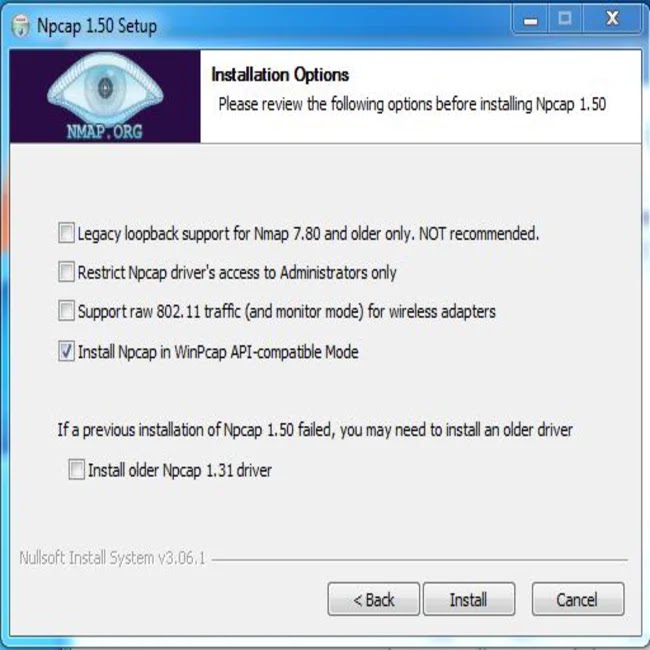



0 Komentar